Linux系統,Steam內建方便的Proton工具,基於Wine研發,讓我們可以輕鬆啟動遊戲。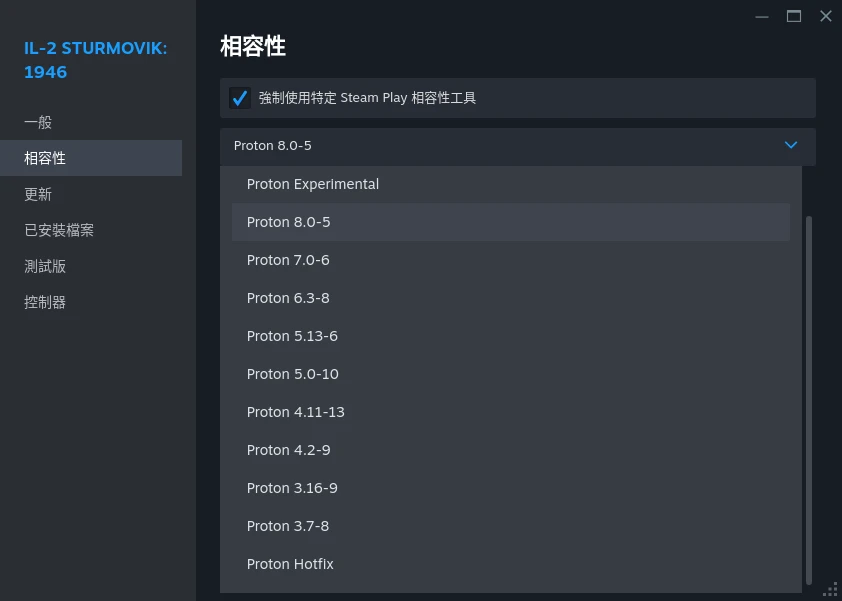
但如果要調整一些設定就很不方便…若我們想要修改遊戲字型大小呢?如果要更換第三方Wine版本呢?若是有額外的字型要裝呢?若想要強制程式以指定視窗解析度執行呢?若要給遊戲打補丁呢?
以上操作在Wine環境下可以用Winetricks達成,但是Steam並沒有提供此工具。於是就有開發者寫了工具「ProtonUp-QT」和「ProtonTricks」,專門針對Steam Proton環境設計,方便我們調整遊戲的設定值。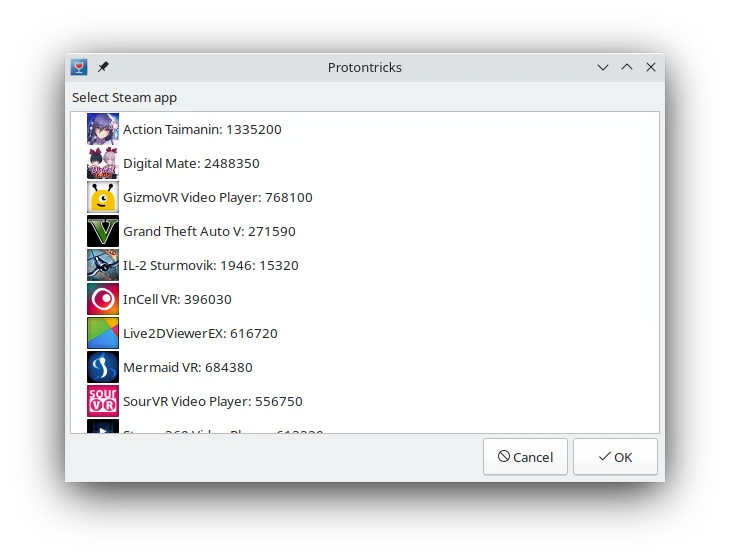
「ProtonUp-QT」專門用來切換Steam遊戲所使用的Proton版本。它也可以給Lutris、Bottles、Heroic Games Launcher等工具安裝其他版本的Proton。
「ProtonTricks」則是用於給Steam遊戲安裝額外的Windows exe套件。
ProtonTricks影片操作示範:
在使用本文介紹的二款工具前,請先安裝Linux版Steam客戶端。
0. Steam的Proton Prefix是什麼?#
Linux版Steam之所以能夠執行Windows遊戲,背後乃是採用了名為Proton的轉譯技術。而Proton是基於「Wine」這款軟體研發而來的。相關文章:Wine指令使用教學
一個Proton的環境並不會包含其他常見的Windows系統軟體(例如Windows Media Player),但有程式就是會用到,這就是為什麼需要使用ProtonTricks自行安裝exe的緣故。
根據Steam官方文件的說明,每個Windows遊戲第一次啟動的時候,Steam都會在~/.steam/steam/steamapps/compatdata/目錄給每個遊戲個別建立Proton Prefix。
Proton使用了Wine的Wine Prefix功能來建立多個Windows環境,這裡叫做Proton Prefix。你可以將Proton Prefix想成是給每個Windows程式都建立一個假C槽 (容器),每個Proton Prefix的資料夾都是獨立的,確保exe之間不會互相干擾。並且使用者調整某個遊戲設定的時候,不會破壞其他遊戲的設定。
遊戲資料與Proton Prefix通常是分開放的,也就是,不過也有遊戲會把資料放到假C槽的本機磁碟,例如~/.steam/steam/steamapps/compatdata/Steam遊戲ID/pfx/drive_c/users/steamuser/AppData/。
下圖是Proton Prefix的結構,每個資料夾的數字對應一個Steam遊戲ID,每個資料夾下面都有自己的C槽和設定檔。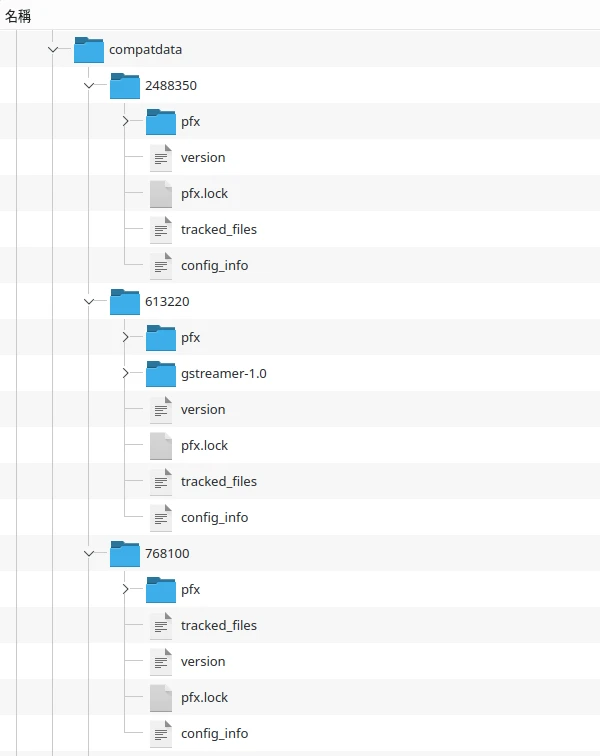
預設Steam的Proton Prefix路徑位於~/.steam/steam/steamapps/compatdata/Steam遊戲ID/pfx/。
Flatpak版Steam的Proton Prefix路徑位於~/.var/app/com.valvesoftware.Steam/data/Steam/steamapps/compatdata/Steam遊戲ID/pfx/
其實仔細觀察,Proton Prefix所在的路徑就是Steam遊戲收藏庫的位置。如果你有多個遊戲收藏庫,位於不同硬碟,則Proton Prefix的位置也會跟著變。
順帶一提,關於Steam遊戲資料在Linux的儲存位置,並不是全部都放在~/.steam/steam/steamapps/common/的(也就是遊戲收藏庫右鍵「瀏覽本機檔案」所跳出來的位置)。這裡包含的只有遊戲的exe執行檔,不包含「存檔」。因為Linux玩的Windows遊戲都是透過Proton轉譯的,會給每一個遊戲建立Proton Prefix的目錄,模擬Windows C槽的架構。
因此要找遊戲存檔,通常是要到~/.steam/steam/steamapps/compatdata/找才對。這裡會有許多依照Steam遊戲ID建立的目錄,點進去裡面就會有Program Files之類的資料夾了。如果遊戲收藏庫放在外部磁碟,steamapps的目錄也會跟著變。
例如,《GTA V》的存檔,會放在~/.steam/steam/steamapps/compatdata/271590/pfx/drive_c/users/steamuser/Documents/Rockstar Games/GTA V/Profiles/的這個目錄。要替換存檔就是改這裡的檔案。
假設,要刪除Steam雲端存檔的話,也是先刪除本機存檔,再重新同步。
1. ProtonUp-QT用法#
原始碼位於Github
這款工具能夠下載不同開發者維護的Wine,並將其套用至Steam、Lutris、Bottles環境。
其中,Proton-GE是開源社群維護的Proton,開發進度較官方Proton快,內含一些修補程式,或許可以提昇遊戲性能。
- 透過Flatpak安裝ProtonUp-QT。它會自動偵測Steam收藏庫的目錄,包含原生版與Flatpak版。
flatpak --user install flathub net.davidotek.pupgui2
- 如果Steam用Flatpak安裝,可能要賦予ProtonUp-QT讀取Steam收藏庫目錄的權限:
flatpak --user override --filesystem="~/.var/app/com.valvesoftware.Steam/data/Steam/steamapps" net.davidotek.pupgui2
在應用程式列表找到ProtonUp-QT,開啟後應該會偵測到Steam的路徑
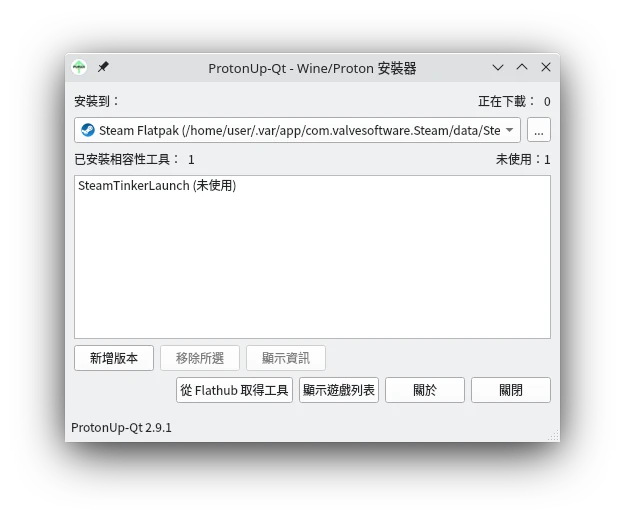
點選「新增版本」下載要使用的Proton
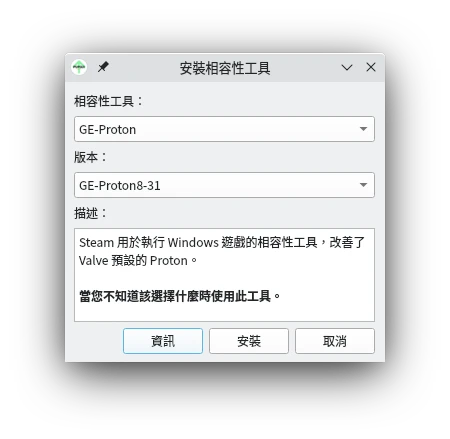
下載完之後,點選「顯示遊戲列表」,給個別Steam遊戲設定要使用哪個Proton版本,之後按下套用(回到Steam的界面再設定也可以)
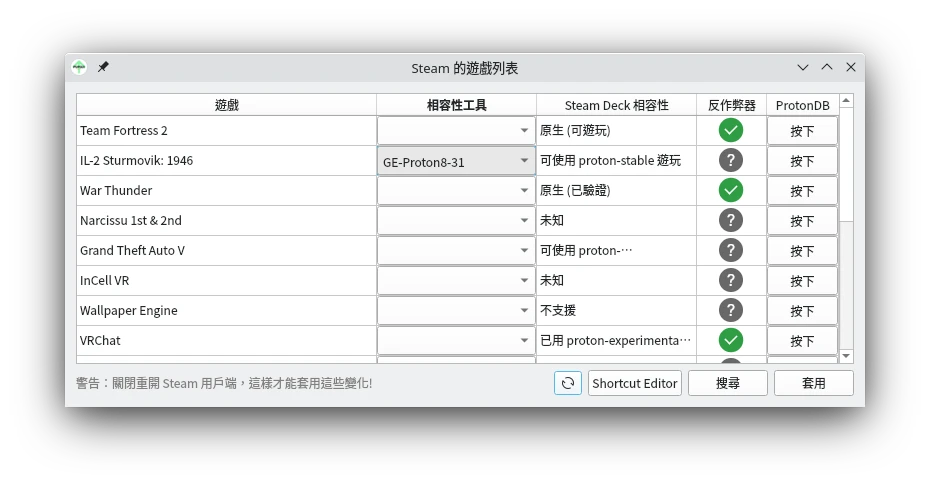
2. Protontricks圖形界面用法#
原始碼位於Github
Protontricks功能等同Winetricks,可以給Proton容器安裝字型、調整字型大小、安裝額外exe或dll(例如Windows Media Player)、打patch(打補丁)、修改登錄檔、啟動命令提示字元、強制遊戲視窗化等等操作。
由於只是安裝exe補足Proton缺少的元件,不是破解遊戲本身,使用上應該是安全的。
影片示範操作
- 透過Flatpak安裝。它會自動偵測Steam收藏庫的目錄,包含原生版與Flatpak版。
flatpak --user install flathub com.github.Matoking.protontricks
- 可能要賦予讀取Steam收藏庫目錄的權限。(如果你的遊戲不是裝在Steam預設的收藏庫目錄,那麼也要另外賦予讀取權限)
flatpak --user override --filesystem="~/.var/app/com.valvesoftware.Steam/data/Steam/steamapps" com.github.Matoking.protontricks
請在Steam收藏庫對要修改的遊戲按下右鍵,啟用Proton,並且啟動過一次遊戲。這樣才會建立Proton Prefix。
Protontricks圖形界面啟動後,會要你選擇Steam遊戲的容器再操作。如果列表看不到你要的遊戲,
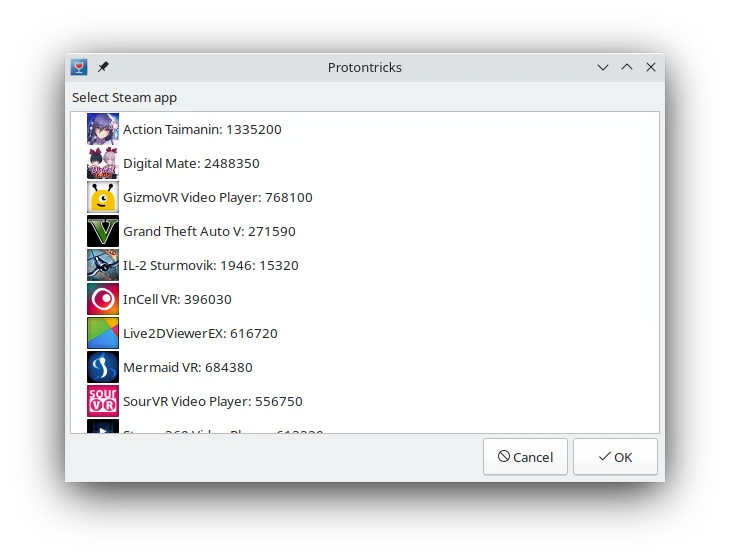
接下來會跳出面板,按確定執行操作,按取消關閉ProtonTricks。
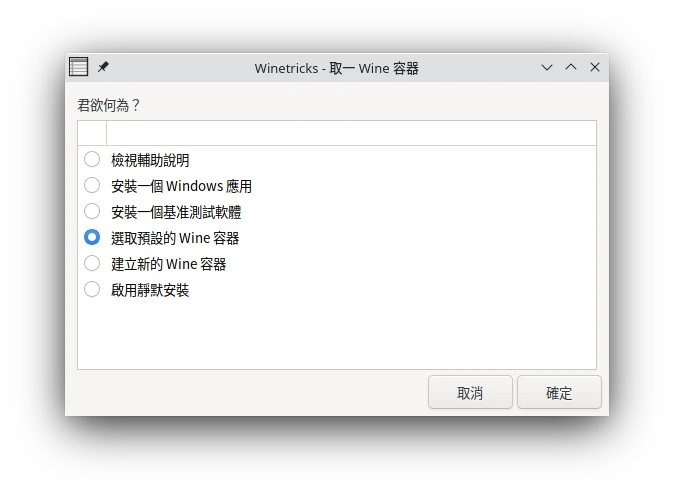
名字很明顯的我就不講了,常用的選項如下:
安裝一個Windows應用或.dll:快速安裝.Net framework、DirectX、Windows Media Player、Winrar等軟體。有些exe安裝的時候沒有進度條,需要等選取Wine容器的選單重新跳出來才代表exe安裝完成。
安裝字型:安裝Windows系統的字型,例如程式無法顯示中日韓文的話,就裝cjkfonts
修改設定:調整Wine的環境,例如模擬其他Windows版本
執行Wine設定程式:也就是winecfg,在這裡可以設定字體大小(螢幕解析度DPI),勾選「模擬一個虛擬桌面」的話則會在啟動程式前開一個虛擬桌面出來,讓全螢幕的遊戲改成視窗化執行。
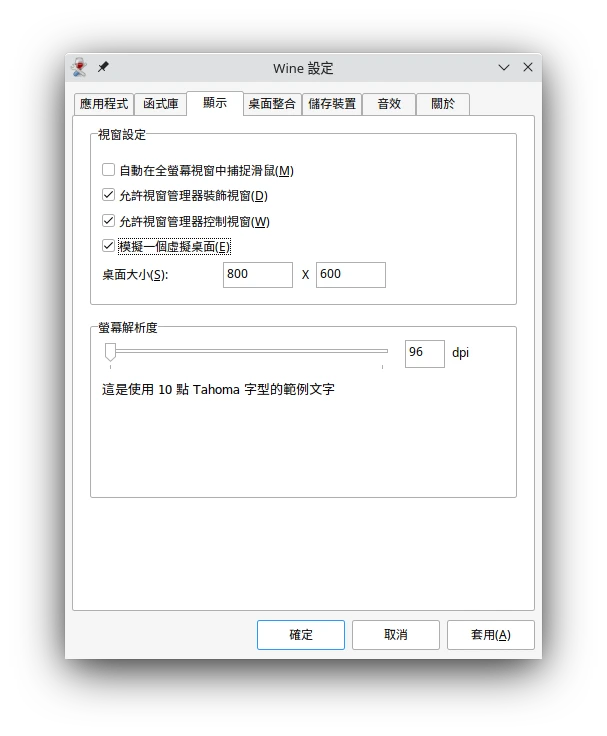
- 遊戲打補丁通常得透過exe操作。在你下載好補丁程式後,於Linux系統檔案管理器對exe按右鍵,選擇以Protontricks Launcher開啟,再選取遊戲程式的容器,即可將補丁安裝到那個遊戲的目錄。
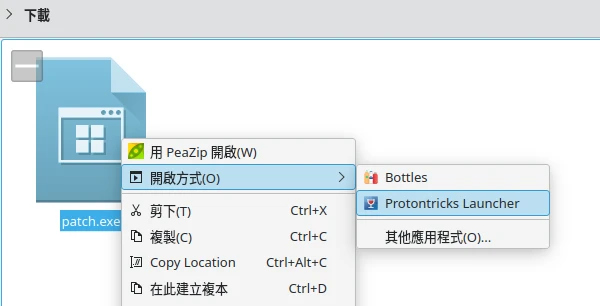
3. Protontricks指令用法#
Protontricks也可以用protontricks指令來操作,方便觀察下載進度。如果不想一個一個點確認,我認為這是比較高效率裝套件的方式。
語法參考Winetricks。
請在Steam收藏庫對要修改的遊戲按下右鍵,啟用Proton,並且啟動過一次遊戲,建立Proton Prefix後再繼續操作。
Flatpak版執行指令的語法如下,例如給Steam ID為15320的遊戲容器,安裝cjkfonts字型。
flatpak run --command=protontricks com.github.Matoking.protontricks 15320 cjkfonts
或者透過protontricks-launch指令,執行任意exe:
flatpak run com.github.Matoking.protontricks --command=protontricks-launch "exe路徑"
如果安裝exe的時候出現Unknown arg...錯誤,代表Protontricks版本太舊,可能得等作者更新。
4. 重置遊戲的Proton Prefix環境#
如果你用ProtonTricks安裝太多有的沒的,致使遊戲出現問題,你可能要考慮重新建立Proton環境。換言之,就是刪除整個Proton Prefix環境與假C槽。
警告:這可能會刪除遊戲存檔,請確保該遊戲有使用Steam雲端存檔的功能,而非將存檔都保存在本機磁碟。
在
~/.steam/steamapps/compatdata/目錄,依照Steam遊戲ID找到遊戲的假C槽目錄。刪除該目錄,或者暫時移動到其他地方。
在Steam重新啟動遊戲,就會自動建立新的Proton Prefix。